9 populārākie veidi, kā labot Android tālruni, tiek restartēts
Miscellanea / / April 02, 2023
Lai gan Google ir uzlabojis vispārējo Android stabilitāti, jūsu tālrunis dažkārt var nejauši avarēt, un jūs par to nezināt. Kad Android tālrunis tiek restartēts pēc liela atjauninājuma vai pavisam nejauši, tas rada vilšanos. Par laimi ir veidi, kā novērst šo problēmu ar savu Android tālruni.

Ir vairāki faktori, kas izraisa Android tālruņa restartēšanas problēmu. Jūs to nevarat precīzi noteikt ar noteiktu faktoru. Sāksim.
1. Pārbaudiet ierīces krātuvi
Jūsu Android tālrunim ir nepieciešams pietiekami daudz vietas, lai tas darbotos normāli. Tālrunī ieteicams saglabāt vismaz 2 GB–3 GB brīvas vietas. Veiciet tālāk norādītās darbības, lai pārbaudītu iekšējo atmiņu.
1. darbība: Savā Android tālrunī atveriet iestatījumus.
2. darbība: Atlasiet izvēlni Krātuve.

3. darbība: Pārbaudiet detalizētu krātuves sadalījumu un brīvo vietu tālrunī.

Ja krātuvē ir maz vietas, atlasiet “atbrīvot vietu”, lai atvērtu lietotni Faili. Izpildiet ieteikumus lietotnē Faili un noņemiet no tālruņa nevajadzīgos multivides failus.

2. Pārbaudiet savu Android tālruni drošajā režīmā
Android drošajā režīmā darbojas tikai vietējās lietotnes, kas palīdz noteikt, vai nesen instalēta lietotne izraisa nejaušu sistēmas atsāknēšanu.
Piezīme: Darbības, lai iespējotu drošo režīmu, dažādiem ierīču ražotājiem atšķiras. Kā piemēru ņemsim Google Pixel.
1. darbība: Turiet kādu laiku nospiestu barošanas un skaļuma palielināšanas pogas.
2. darbība: Uznirstošajā izvēlnē ilgi nospiediet pogu Restartēt.

3. darbība: Tālrunī tiks parādīta uzvedne “Atsāknēšana drošajā režīmā”. Apstipriniet savu lēmumu.

Ja tālrunis tagad pārstāj restartēties, tas apstiprina problēmu ar kādu no instalētajām programmām. Lai noņemtu šādas lietotnes, skatiet nākamo sadaļu.
3. Noņemiet problemātiskās lietotnes
Veca un kļūdaina Android lietotne var izraisīt biežas lietotņu avārijas un sistēmas atsāknēšanu. Šādas aktīvās lietotnes ir jāidentificē, izmantojot drošo režīmu, un atinstalē tās savā tālrunī.
1. darbība: Velciet uz augšu no sākuma ekrāna, lai atvērtu lietotņu atvilktnes izvēlni.
2. darbība: Ilgi pieskarieties lietotnes ikonai un atveriet lietotnes informācijas izvēlni.

3. darbība: Atlasiet “Atinstalēt” un apstipriniet savu lēmumu.

Atkārtojiet to pašu visām šādām lietotnēm.
4. Notīriet lietotņu kešatmiņu
Android lietotnes fonā apkopo lietotņu kešatmiņu. Tā ir normāla prakse un galalietotāja labuma guvējs. Bet dažreiz viņi fonā savāc pārāk daudz bojātas kešatmiņas. Veiciet tālāk norādītās darbības, lai atrastu un notīriet kešatmiņu no šādām lietotnēm.
1. darbība: Android iestatījumos atveriet izvēlni Krātuve (skatiet iepriekš norādītās darbības).
2. darbība: Atlasiet Programmas.

3. darbība: Apskatiet instalētās lietotnes un krātuvi.
4. darbība: Parasti lietotņu krātuve nepārsniedz 1 GB. Ja pamanāt neparasti lielu lietotnes izmēru, tas apstiprina tās savākto lielo kešatmiņu.

5. darbība: Atveriet šādas lietotnes, apstipriniet lielo kešatmiņas lielumu un nospiediet pogu Notīrīt kešatmiņu augšpusē.

5. Atjaunināt visas lietotnes
Novecojušas Android lietotnes tālrunī var izraisīt sistēmas avārijas. Lietotņu izstrādātāji bieži izlaiž atjauninājumus, lai pievienotu jaunas funkcijas un kļūdu labojumus. Ir ieteicams regulāri atjaunināt lietotnes savā Android tālrunī.
1. darbība: Atveriet Google Play veikalu savā Android tālrunī.
2. darbība: Pieskarieties savam apļveida profila attēlam (vai iniciāļiem) augšējā labajā stūrī.

3. darbība: Atveriet Pārvaldīt lietotnes un ierīces.

4. darbība: Atlasiet Atjaunināt visu.

Dodieties uz Google Play veikala iestatījumiem, lai automātiski atjauninātu lietotnes, izmantojot Wi-Fi vai mobilos datus.
1. darbība: Google Play veikalā atveriet profila izvēlni un atlasiet Iestatījumi.

2. darbība: Izvērsiet sadaļu “Tīkla preferences”.
3. darbība: Atlasiet Automātiski atjaunināt lietotnes un pieskarieties radiopogai blakus vienumam “Tikai Wi-Fi”.

6. Instalējiet Android drošības ielāpu
Lai gan Android oriģinālo iekārtu ražotāji lēni izlaiž galvenos OS atjauninājumus, viņi bieži (rezi mēnesī vadošajiem modeļiem) izspiež Android drošības ielāpus ar kļūdu labojumiem. Uzņēmums, iespējams, ir novērsis tālruņa restartēšanas problēmu, izmantojot drošības ielāpu. Tas ir jāinstalē, izmantojot izvēlni Iestatījumi.
1. darbība: Savā Android tālrunī atveriet iestatījumus.
2. darbība: Ritiniet līdz Sistēma.

3. darbība: Pieskarieties Sistēmas atjaunināšana.
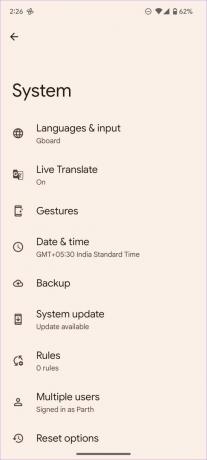
Lejupielādējiet un instalējiet jaunāko Android drošības ielāpu.
7. Noņemiet ārējo ierīci
Ja ierīcei Android esat pievienojis ārēju ierīci, piemēram, cieto disku vai pildspalvas disku, noņemiet to. Jūsu ārējā ierīce var būt inficēta ar ļaunprātīgiem un viltus failiem, un tas var izraisīt jūsu Android tālruņa pastāvīgu atsāknēšanu.
8. Atiestatīt visus iestatījumus
Nepareiza iestatījumu kniebiens var izraisīt sistēmas atsāknēšanu. Lai gan ir grūti pielāgot visus tālruņa iestatījumus, varat ievietot tālruņa programmatūru rūpnīcas stāvoklis — iestatiet visu pēc noklusējuma tā, kā tas bija no dienas, kad izņēmāt Android tālruni no kastes.
1. darbība: Tālrunī atveriet iestatījumus.
2. darbība: Ritiniet līdz Sistēma un atlasiet Atiestatīt opcijas.


3. darbība: Pieskarieties Reset Wi-Fi, mobile & Bluetooth un apstipriniet savu lēmumu nākamajā izvēlnē.

9. Rūpnīcas režīma iestatīšana
Ja neviens no trikiem jums nelīdz, ir pienācis laiks dzēst datus tālrunī un sākt no nulles.
1. darbība: Android iestatījumos atveriet Atiestatīšanas opcijas (skatiet iepriekš norādītās darbības).

2. darbība: Atlasiet “Dzēst visus datus.

3. darbība: Ievadiet ierīces PIN un apstipriniet savu lēmumu.
Izbeidziet ierīces atsāknēšanu
Ja jūsu Android tālrunis nepārtraukti restartējas nejauši, tas var izraisīt darbplūsmas traucējumus. Izmēģiniet iepriekš minētos risinājumus un dariet mums zināmu, kurš no tiem palīdzēja novērst problēmu. Kopīgojiet savus atklājumus tālāk sniegtajos komentāros.
Pēdējo reizi atjaunināts 2022. gada 19. septembrī
Iepriekš minētajā rakstā var būt ietvertas saistītās saites, kas palīdz atbalstīt Guiding Tech. Tomēr tas neietekmē mūsu redakcionālo integritāti. Saturs paliek objektīvs un autentisks.
Sarakstījis
Parth Shah
Parts iepriekš strādāja EOTO.tech, aptverot tehnoloģiju jaunumus. Pašlaik viņš strādā ārštata darbā uzņēmumā Guiding Tech un raksta par lietotņu salīdzināšanu, pamācībām, programmatūras padomiem un trikiem, kā arī iedziļinoties iOS, Android, macOS un Windows platformās.



